如何配置odbc数据源
Posted
tags:
篇首语:本文由小常识网(cha138.com)小编为大家整理,主要介绍了如何配置odbc数据源相关的知识,希望对你有一定的参考价值。
1、在控制面板>管理工具中找到"数据源ODBC",并启动。
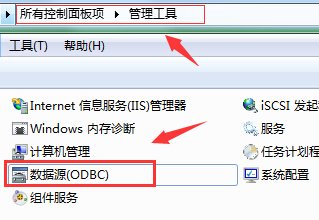
2、点击添加
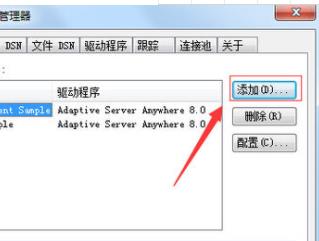
3、选中 sqlserver
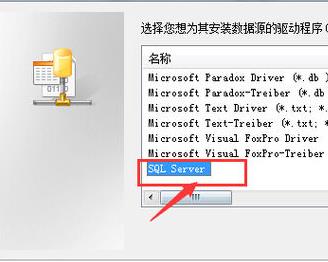
4、填写服务器地址
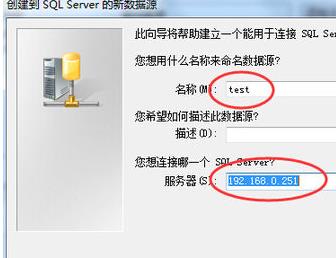
5、填写登陆账号、密码
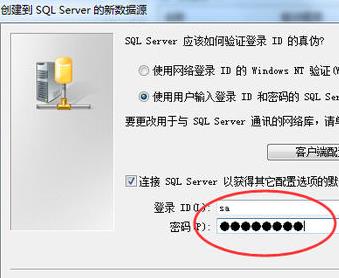
6、选择默认连接的数据库
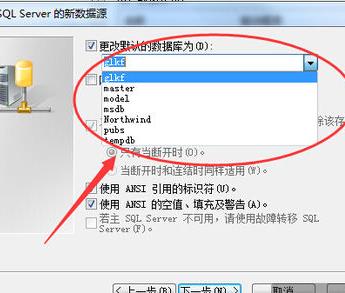
7、配置完成,可以测试连接
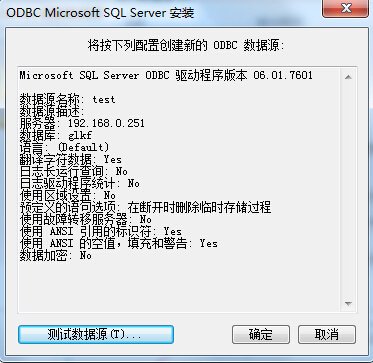
扩展资料:
spring中配置数据源的几种常见方式:
1、 #mysql 数据库配置(jdbc.properties)
2、jdbc.driverClassName=com.mysql.jdbc.Driver
3、jdbc.url=jdbc:mysql://localhost:3306/databaseName?useUnicode=true&characterEncoding=UTF-8
4、jdbc.username=root
5、jdbc.password=root
参考资料:百度百科 数据源
参考技术A1、在控制面板>管理工具中找到"数据源ODBC",并启动。
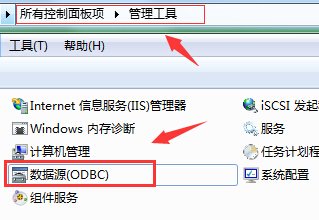
2、点击添加
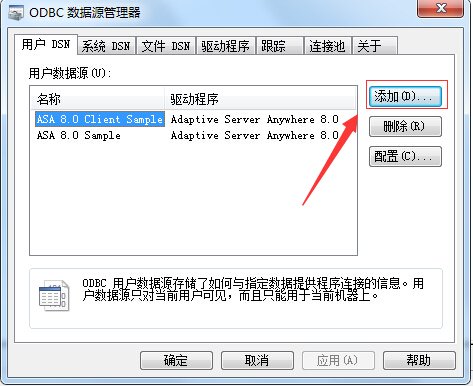
3、选中 sqlserver
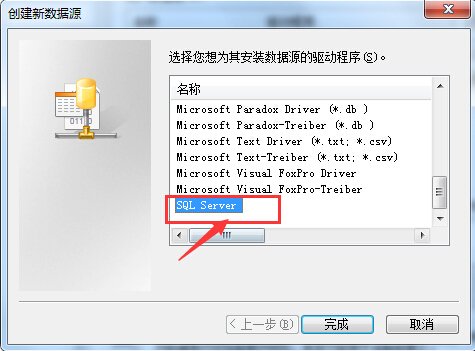
4、填写服务器地址
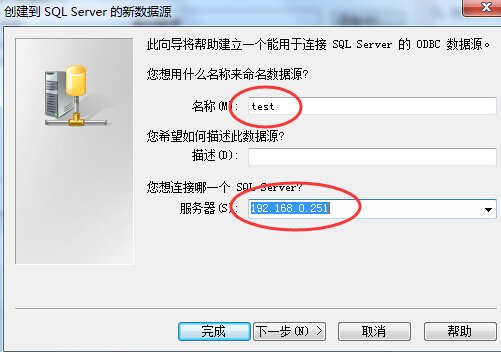
5、填写登陆账号、密码

6、选择默认连接的数据库
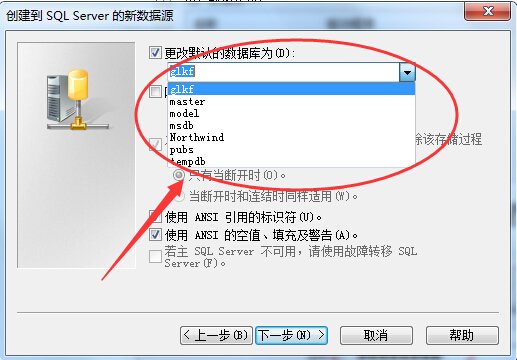
7、配置完成,可以测试连接
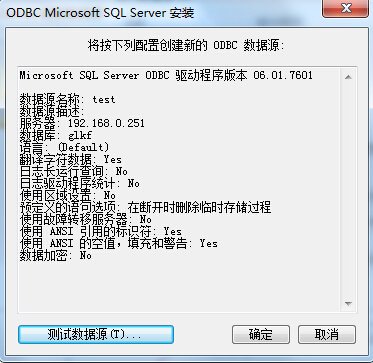
方法如下:
在网上下载一个是MYSQL数据库的ODBC驱动程序:mysql-connector-odbc-3.51.20-win32.exe(已上传),以默认选项安装该文件。
打开数据源:开始->设置->控制面板->找到数据源
打开数据源(ODBC),在用户DSN选项卡中点击“添加”按钮,弹出“创建新数据源”窗口。
选中“MYSQL ODBC 5.1 Driver”,点击“完成”按钮。
弹出新窗口,在login选项卡中填写数据源信息。
Data Source Name 数据原名称;
Discription 描述(选填);
Server 数据源计算机的IP;
User 数据库用户名;
Password 数据库密码;
DataBase 数据源所要连接的数据库;

配置完后,点击“test”按钮, 如果出现如下提示,即配置成功。
点击“OK”返回用户DSN选项卡,增加一条记录,名为你所配置的数据源名称。
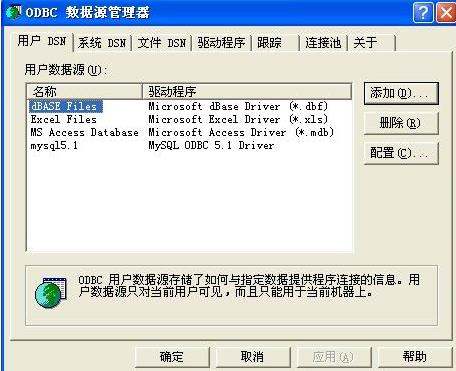
以WINDOWS XP下配置SQL SERVER的ODBC数据源为例
第一步 在控制面板下选择 管理工具--ODBC数据源,双击图标
第二步 在用户DSN 选项卡片上,点“添加”按钮,出现创建新数据源对话框,选择SQL Server
第三步 输入数据源名称、数据源描述和SQL Server 所在的服务器名称或者IP地址。服务器名称可以是SQL Server所在的机器名称,也可以是IP地址。单击下一步按钮。
第四步 选择登录SQL Server时的身份验证方式。并输入登录SQL Server时所用到的用户名和密码。这里的用户名和密码是在SQL Server中建立的。
第五步 在更改默认的数据库填选择数据库名,点击下一步。
第六步,点击完成,并测试数据源,测试成功后就完成ODBC数据源的创建了。
以上是关于如何配置odbc数据源的主要内容,如果未能解决你的问题,请参考以下文章